翔升g41主板一键U盘启动bios教程
来源:U大侠 时间:2014-09-29 浏览:1333
翔升在主板、显卡、硬件方面都是领先的佼佼者,其产品远销海外,受到了广大消费者们的喜爱,翔升g41主板就是其中的一款。那么,翔升g41主板要如何一键U盘启动bios设置呢?今天U大侠小编就和大家说说翔升g41主板一键U盘启动bios设置的详细教程吧!
翔升g41主板的启动快捷键是:F10
1、首先将已经使用U大侠U盘启动制作工具制作好的u盘插入到电脑主机usb插口处(建议将u盘插入到主机箱后置的USB插口处)

翔升
2、后开启电脑!电脑刚开机的时候,连续按下键盘上的“F10”按键后将会进入到一个启动项顺序选择的小窗口!
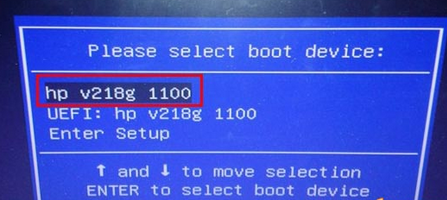
启动选项
3、进入启动选项窗口后,找到USB选项,选择好后,按下回车键“Enter”即可进入U大侠的主菜单界面了。
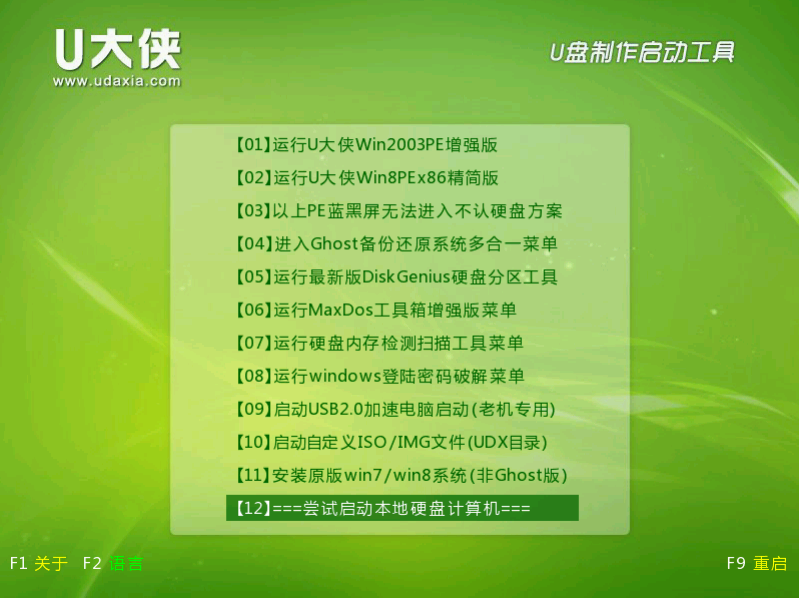
U大侠
相关文章
-

-
神舟优雅X4D2商务本怎么装Win7 U盘重装系统图文教程
2020-11-09 5
-

-
神舟优雅X5-2021S5商务本怎么装系统 U盘重装W...
2020-11-09 1
-

-
ThinkPad S2 2021商务本使用U盘装Win7系统的操作教程
2020-11-06 60
-

-
ThinkPad X1 Fold笔记本怎么用U盘装Win7系统?
2020-11-06 24
-

-
Acer 非凡 S5笔记本怎么用U盘装系统 U盘装W...
2020-11-05 20
-

-
Acer 非凡 S3X笔记本如何U盘装Win7系统 U盘...
2020-11-05 21
-

-
华硕灵耀X 逍遥商务本用U盘装系统怎么装 U盘...
2020-11-04 26
-

-
华硕灵耀13s商务本怎么重装系统 U盘安装Win7系统教程
2020-11-04 20
-

-
戴尔灵越 14(7400)商务本怎么重装系统 U盘...
2020-11-03 29
-

-
戴尔灵越 15(5509)商务本通过U大侠U盘装Win...
2020-11-03 30
